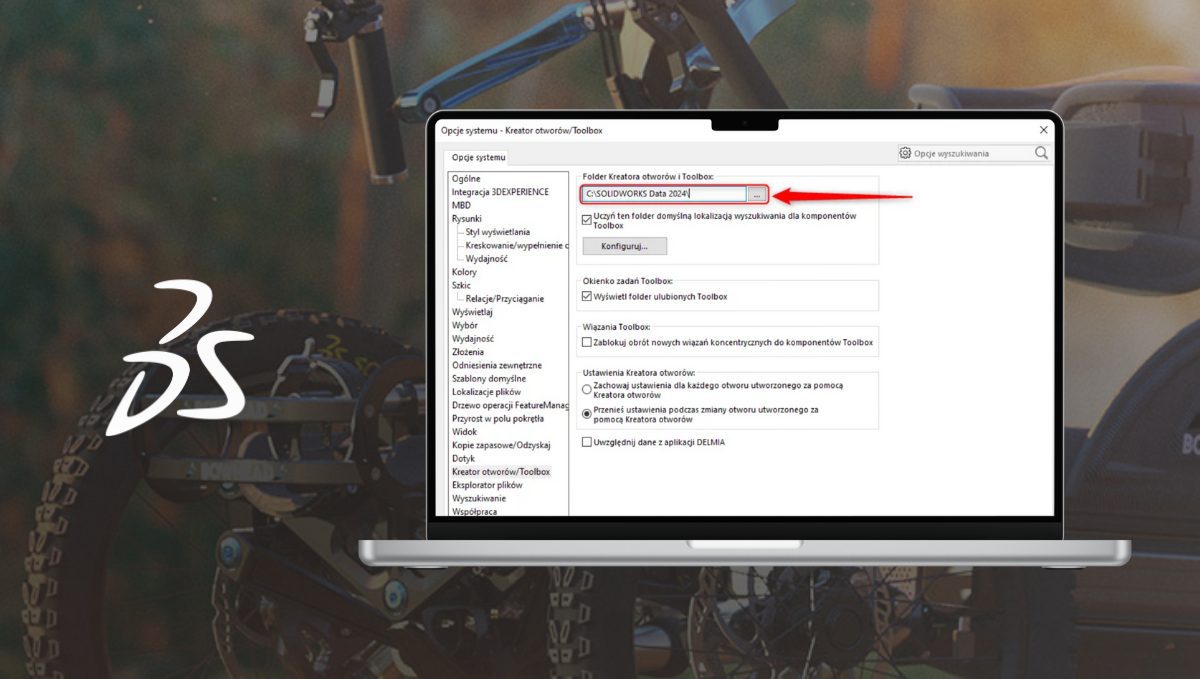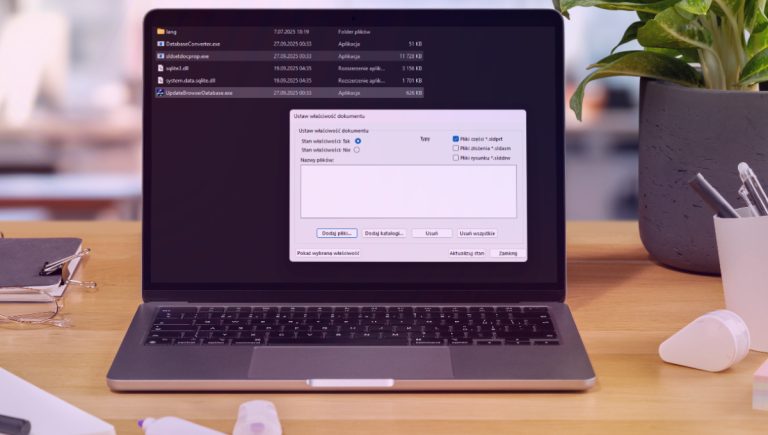Jak prawidłowo odinstalować SOLIDWORKS?
22 listopada 2024 | Kacper Drozdowski
Choć odinstalowanie programu SOLIDWORKS może się wydawać łatwe, proces ten bywa bardziej złożony, niż się początkowo wydaje. Skorzystanie z Menedżera Instalacji SOLIDWORKS to dopiero początek. Po jego zakończeniu mogą pozostać pliki tymczasowe, wpisy w rejestrze systemowym czy inne dane, które nie tylko zajmują miejsce, ale mogą wpływać na przyszłe instalacje i stabilność systemu. W tym poradniku dowiesz się, jak przeprowadzić pełną deinstalację SOLIDWORKS, aby uniknąć komplikacji.
Jak odinstalować program SOLIDWORKS? Kroki do podjęcia przed usunięciem oprogramowania
Przed zabraniem się za kompletną deinstalację SOLIDWORKS warto uruchomić Kreator Kopiowania Ustawień, który pomoże Ci utworzyć kopię zapasową. Dzięki temu będziesz mógł po imporcie ustawień ponownie wykorzystać swoje gesty myszy, skróty klawiszowe oraz dostosowane narzędzia szybkiego wyboru oraz layout narzędzi.
1. Kreator Kopiowania Ustawień
Warto uruchomić Kreator Kopiowania Ustawień, który pozwoli Ci utworzyć kopię zapasową konfiguracji programu:
- W menu Start wpisz → „Kreator Ustawień SOLIDWORKS 20xx”.
- Następnie uruchom program jako administrator.
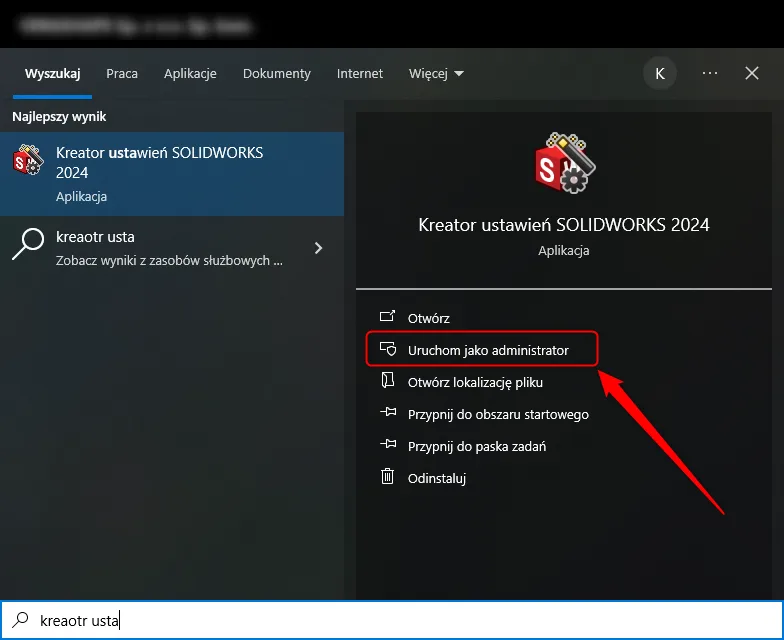
- Wybierz opcję Zapisz ustawienia.
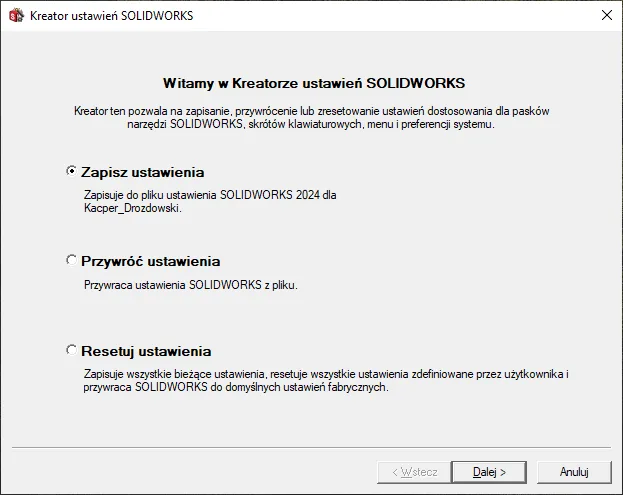
- Kliknij Dalej, zaznacz wybrane ustawienia (gesty myszy, skróty klawiszowe, paski narzędzi itp.).
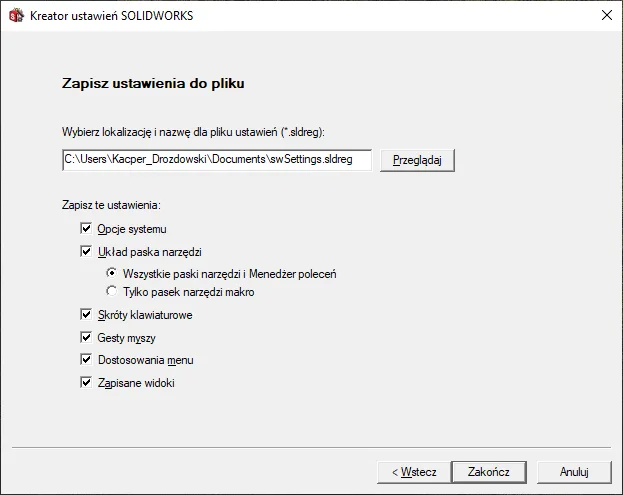
- Kliknij Zakończ.
Zostanie utworzony plik swSettings.sldreg — zapisz go w bezpiecznym miejscu. Podczas ponownej instalacji będzie można go zaimportować, wybierając opcję Przywróć ustawienia.
2. Kopia zapasowa szablonów, Toolboxa i innych plików
Wszystkie szablony części, złożeń, rysunków, profile spawane, gwinty, tekstury itp. należy skopiować ręcznie, jeśli znajdują się w domyślnych folderach SOLIDWORKS. W przeciwnym razie mogą zostać usunięte podczas deinstalacji.
Zaleca się, aby takie pliki znajdowały się w lokalizacji zewnętrznej i były podpięte przez: Opcje systemowe → Lokalizacje plików.
Dla Toolboxa: Jeśli Toolbox był edytowany, wykonaj jego kopię zapasową:
- Przejdź do: Opcje systemowe → Kreator otworów/Toolbox → Folder Kreatora otworów i Toolbox.
- Domyślna lokalizacja to:
C:/SOLIDWORKS Data. - Skopiuj cały folder w bezpieczne miejsce.
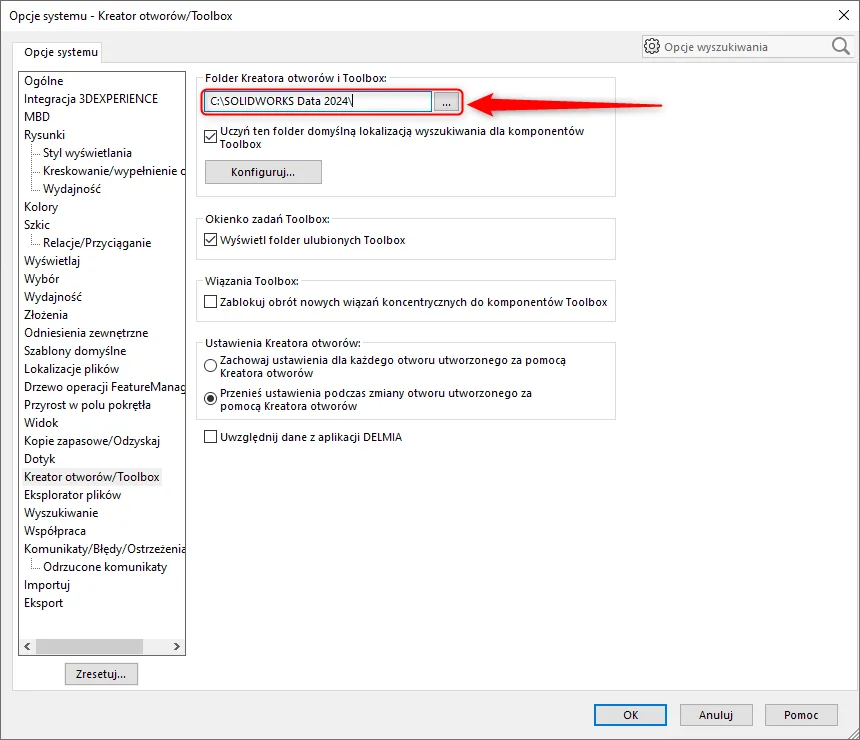
3. Transfer licencji
Jeżeli program będzie instalowany na nowo na nowej maszynie, zaleca się również dezaktywować licencję poprzez transfer licencji SOLIDWORKS.
- Uruchom SOLIDWORKS.
- Następnie kliknij ikonę znaku zapytania w prawym górnym rogu.
- Przejdź do: Licencje → Dezaktywuj.
- Postępuj zgodnie z instrukcjami transferu licencji.
Uwaga: Jeśli używasz licencji sieciowej, pomiń ten krok.
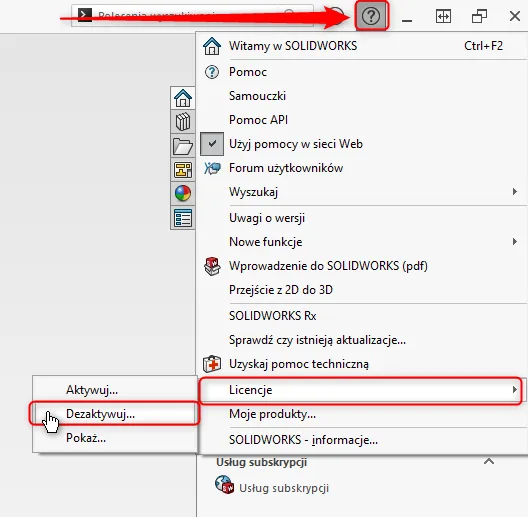
Deinstalacja SOLIDWORKS krok po kroku
Po przygotowaniu kopii zapasowych i dezaktywacji licencji możesz przejść do właściwej deinstalacji.
1. Warunki wstępne:
- Zaloguj się jako administrator systemu.
- Następnie wyłącz program antywirusowy.
- Wyłącz powiadomienia Kontroli konta użytkownika (UAC).
2. Uruchom Menedżera Instalacji SOLIDWORKS:
- Przejdź do: Panel sterowania → Programy i funkcje.
- Znajdź SOLIDWORKS i kliknij Odinstaluj/Zmień.
3. Standardowa i zaawansowana deinstalacja:
- Domyślną deinstalację zaleca sie gdy chcesz usunąć tylko dany komponent programu. Przejdź do zaawansowanych opcji odinstalowania, aby zobaczyć pozostałe możliwości. Standardowo zaznaczone pozostają pliki, a także foldery programu.
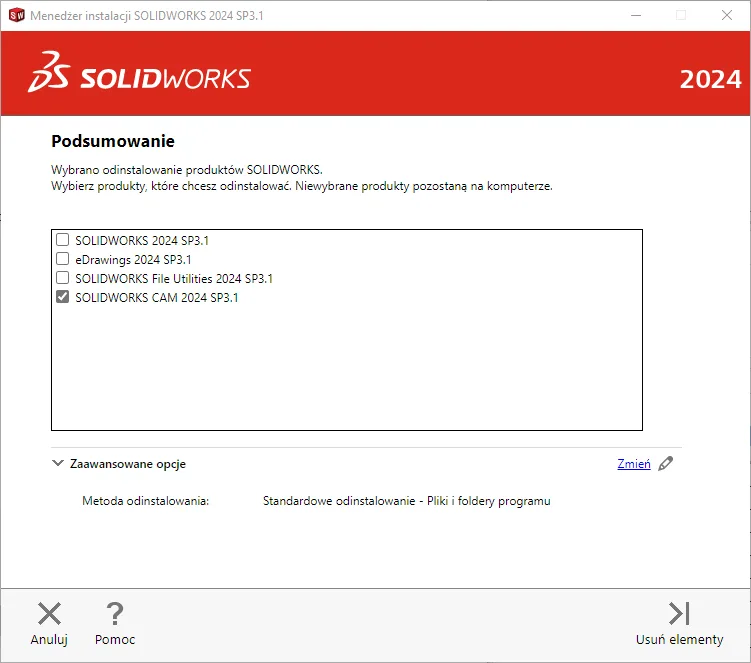
- Dla zaawansowanego odinstalowania kliknij Zmień.
- Wybierz opcję Wróć do podsumowania.
- Zaznacz wszystkie produkty i składniki SOLIDWORKS.
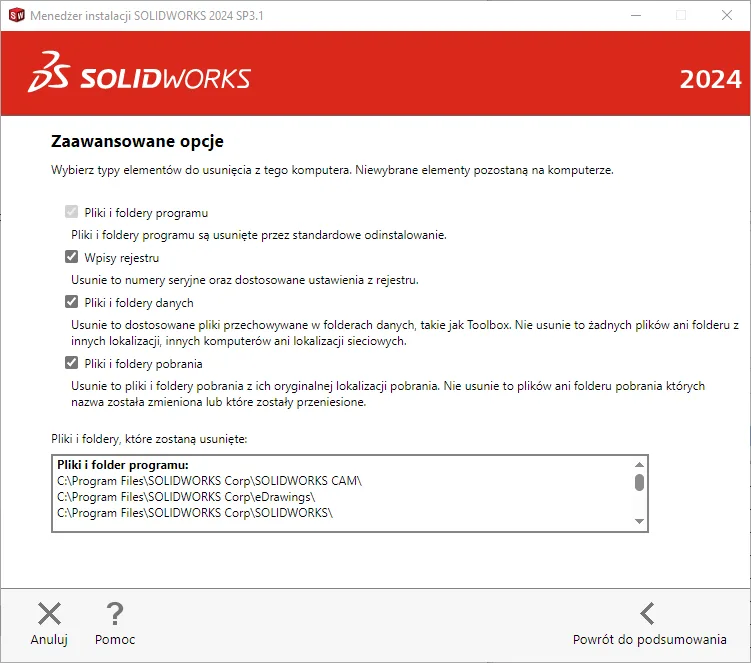
Wybierz opcje usuwania:
- Pliki i foldery programu
- Dane użytkownika
- Pliki pobrane
- Klucze rejestru
Kliknij Usuń elementy. Jeśli wcześniej nie wykonano transferu licencji, pojawi się przypomnienie.
Po zakończeniu powinien pojawić się komunikat, że deinstalacja zakończyła się pomyślnie.
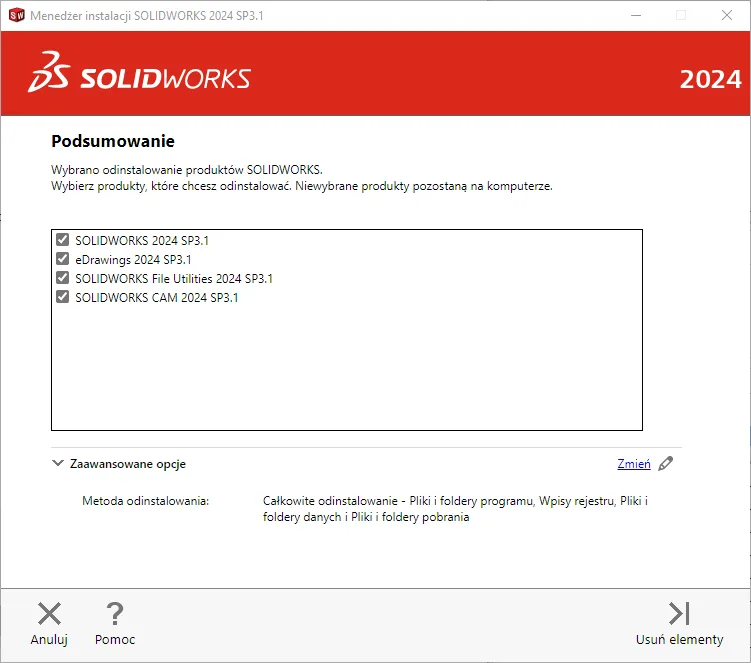
Co po usunięciu oprogramowania SOLIDWORKS? Czyszczenie pozostałych folderów oraz kluczy rejestru
Ręczne usuwanie folderów
Pomimo informacji w instalatorze, a także zaawansowanych opcji odinstalowania, nie wszystkie pliki programu SOLIDWORKS mogły zostać usunięte. Wszelkie pozostałe foldery programu SOLIDWORKS powinny być ręcznie wyczyszczone. W tym celu zlokalizuj poniżej podane ścieżki. Podana lokalizacja plików może się różnić od tej, jaka jest rzeczywiście zainstalowana na stacji roboczej:
C:\Program Files\Common Files\eDrawings
C:\Program Files\Common Files\eDrawings<20XX>
C:\Program Files\Common Files\SolidWorks Installation Manager
C:\Program Files\Common Files\SolidWorks Shared
C:\Program Files (x86)\Common Files\eDrawings
C:\Program Files (x86)\Common Files\SolidWorks Installation Manager
C:\Program Files (x86)\Common Files\SolidWorks Shared
C:\Program Files\SolidWorks
C:\Program Files\SolidWorks Corp
C:\Program Files (x86)\SolidWorksx86
C:\Program Files (x86)\SolidWorks Corp
C:\Program Files\SolidWorks <20XX> Corp
C:\SolidWorks Data
C:\SolidWorks Data (2)
C:\ProgramData\SolidWorks
C:\ProgramData\SolidWorks Flow SimulationUwaga: Folder ProgramData jest ukryty. Aby go wyświetlić:
- Otwórz Eksplorator plików.
- Następnie przejdź do zakładki Widok.
- Zaznacz Ukryte elementy.
Czyszczenie rejestru systemowego
- Wpisz w menu Start: Edytor rejestru.
- Następnie uruchom jako administrator.
- Znajdź i zmień nazwę lub usuń poniższe klucze:
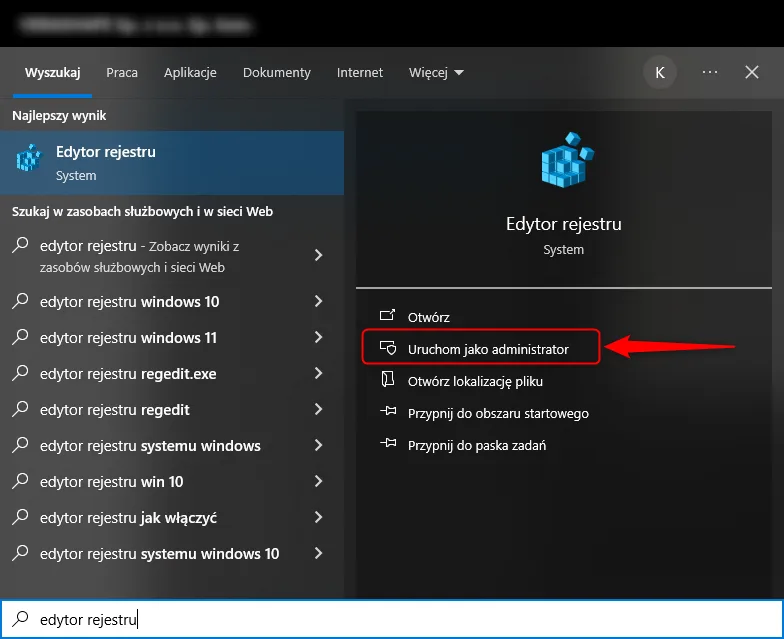
HKEY_CURRENT_USER\Software
- Dassault Systemes\Composer
- eDrawings
- SolidWorks
- SolidWorks BackOffice
- srac
HKEY_LOCAL_MACHINE\Software
- Dassault Systemes\3DVIAComposer
- Dassault Systemes\Composer
- eDrawings
- SolidWorks
- SolidWorks Corporation
- srac
HKEY_LOCAL_MACHINE\Software\Wow6432Node
- Dassault Systemes\3DVIAComposer
- Dassault Systemes\Composer
- eDrawings
- SolidWorks
- SolidWorks Corporation
- sracZmienianie nazw kluczy (np. SolidWorks → old_SolidWorks) jest bezpieczniejszą alternatywą dla usuwania.
Po wyczyszczeniu plików, a także rejestru masz pewność, że deinstalacja była kompletna.
Potrzebujesz pomocy, aby odinstalować SOLIDWORKS?
Jeśli napotkasz jakiekolwiek trudności podczas deinstalacji lub masz wątpliwości co do któregoś z kroków, nasz dział techniczny jest do twojej dyspozycji. Nasi specjaliści z przyjemnością udzielą ci wsparcia i odpowiedzą na wszystkie pytania.
Ponadto, w przypadku chęci ponownej instalacji SOLIDWORKS, przygotowaliśmy osobny artykuł z pełną instrukcją instalacji, aby ten proces przebiegł równie sprawnie. Natomiast, jeśli chciałbyż zaktualizować swoje oprogramowanie, instrukcję znajdziesz tutaj. Zapraszamy do skorzystania z naszych porad i usług, aby praca z SOLIDWORKS była bezproblemowa i efektywna.